گروه مقاله : آموزش فتوشاپ
تاريخ انتشار : 1395/08/12 - 15:19
كد :7321
در این آموزش انواع ترکیب لایه را آموزش خواهیم داد و پنج نوع پر کاربرد آن را بیشتر مورد برسی قرار خواهیم داد.
انواع ترکیب لایه ها
وقتی شروع به یادگیری فتوشاپ می کنیم. باور کنید یا نه ، فقط چند چیز کاربردی واقعا برای یادگیری ضروری است. البته فتوشاپ یک برنامه بزرگ است که با هر نسخه هم بزرگ و بزرگتر می شود. اما آیا واقعا شما به آخرین و بهترین نسخه آن با تمام زلم زینبو هایش برای کامل کردن روز ها و روزها ویرایش تصویر نیاز دارید؟
ادوب دوست دارد که شما فکر کنید که بله قطعا !! اما در اغلب موارد اینطور نیست . با کمی دانش و یک مهارت اولیه شما قادرید به نتیجه ای که میخواهید برسید. اگر چه نسخه های جدیدی از فتوشاپ همواره با اسباب بازی های جدیدی می آیند تا ما را با بازی کردن با این اسباب بازی ها سرگرم کنند. مهارت های اصلی که شما برای کار با فتوشاپ CS3 نیاز دارید اغلب همانهایی است که برای کار با فتوشاپ 3 نیاز داشتید همان زمانی که فتوشاپ اولین بار لایه ها را معرفی کرد.
این مهارت های کلیدی و اصلی چه هستند؟ یکی از این مهارت ها دانش چگونگی ایجاد انتخاب ها ست . و دانش چگونگی استفاده از لایه ها نیز قطعا یکی دیگر از این مهارت ها است. دانستن نحوه کار ماسک های لایه هم خیلی مهم است. و دانستن اینکه چه زمان و چطور از انواع ترکیبی لایه ها استفاده کنیم هم که موضوع اصلی این آموزش فتوشاپ خواهد بود اگر مایل به داشتن مجموعه کامل آموزش فتوشاپ با عکس های اصلی بدون واتر مارک هستید پیام بگذارید.
نوع ترکیبی لایه چیست ؟
به طور ساده نوع ترکیبی لایه به ما راه های مختفی برای ارتباط و ادغام لایه ها با لایه و یا لایه های زیرین می دهد. بدون انواع ترکیببی تنها راه ادغام لایه ها با هم کم کردن opacity و یا fill لایه ها است . که این راهکار خیلی نتایج جذابی ایجاد نمی کند. ولی با نوع ترکیبی لایه درهای دروازه تنوع ترکیب های مختلف به روی ما باز است. بخصوص وقتی خود این انواع ترکیبی و لایه ها را با ماسک های لایه هم ادغام کنیم. و در این حالت این ابزار هنگام روتوش کردن تصاویر در فتوشاپ ، ویرایش تصاویر در فتوشاپ ، بازیابی عکس ها در فتوشاپ ، به ما کمک بسیاری می کند . و زمان زیادی را برای ما میخرد.
البته برای کارهای روزانه و روزمره با فتوشاپ شما نیازی به دانستن این که انواع ترکیبی لایه ها چه هستند نخواهید داشت ولی وقتی به نسخه فتوشاپ CS2 نگاه کنید میبینید که 23 نوع ترکیب لایه وجود دارد که نوع معمولی را هم شامل می شود و در فتوشاپ نسخه بعد CS3 به این انواع ترکیبی 2 نوع دیگر هم اضافه شد که بتوانیم بین آنها برای ویرایش تصاویر خود استفاده کنیم گذینه های مانند . 'Dissolve", "Color Dodge", "Linear Burn", "Difference", and "Exclusion
این لیست به قدری بزرگ شده است که هر کسی سرش را بخاراند و بگویید اینها چه هستند و کی و چطور باید از آنها استفاده کرد.
اینجا یک راز وجود دارد. خوب خیلی هم راز نیست ولی بذارید فکر کنیم که یک رازه که من میخوام به شما بگم و هیچ کس دیگه هم نمی دونه. همانطور که اشاره کردم واقعا لازم نیست که بدونیم هر کدوم از این انواع ترکیبی لایه واقعا چکار انجام میدهند. وقتی شما هرروز و هر روز مجبورید که عکس های مختلف را ویرایش کنید. این تنها پنج نوع ترکیبی است که شما لازمه که بلد باشید . بله درسته 5 تا نه 23 یا 25 تا نوع ترکیبی مختلف ولی این 5 نوع ترکیبی چه هستند. ؟ Multiply, Screen, Overlay, Color, و Luminosity. یادگرفتن اینکه این پنج نوع ترکیبی چه هستند و کی از آنها استفاده کنید زندگی شما به عنوان کسی که ساعت ها زمان صرف ویرایش تصاویر می کند را راحت تر خواهد کرد.
ولی این انواع ترکیبی لایه را کجا پیدا کنیم.
قبل از اینکه به سراغ توضیح این موضوع که این پنج نوع ترکیبی لایه چه هستند برویم. ما قطعا باید بدانیم که اصلا آنها را کجا پیدا کنیم. اولین بار که میخواستم آنها را پیدا کنم در منوی Layer به دنبال آنها میگشتم . خوب اگر این حدس اول شما هم بوده حدس خوبی است ولی نه . راستش ایده خیلی بدی میشد که هربار بخواهید برای تغییر نوع ترکیبی لایه موس را به سمت منوی لایه ها ببرید. خوشبختانه فتوشاپ فکر می کرد که کاربرانش بسیار تنبل باشند و کار را برای ما راحت تر کرده است. شما می توانید به لیست انواع ترکیبی لایه ها در پالت لایه ها درگوشه سمت راست آن دسترسی داشته باشید. به صورت پیشفرض فتوشاپ هر لایه ای را در نوع ترکیبی Normal ایجادخواهد کرد.
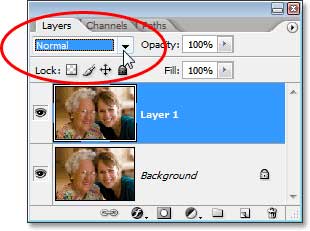
یک از چیزای مهمی که باید حواستان به آن باشد این است که دقت کنید که من در تصویر بالا ابتدا از لایه پس زمینه خودم یک کپی تهیه کرده ام برای این کار روی لایه کلیک کرده سپس کلید Ctrl+J را بزنید. به این ترتیب لایه ی جدید به نام Layer 1 ایجاد خواهد شد. این لایه را انتخاب کنید .این آموزش توسط شرکت طراحی سایت سارگون تهیه شده است فتوشاپ لایه ی پس زمینه را همیشه قفل می کند شاید این دلیل خوبی است که کار را از یک کپی شروع کنیم. زیرا فتوشاپ به طور پیشفرض اجازه تغییر نوع ترکیب لایه پس زمنیه را نمی دهد. اگر شما به پالت لایه ها در حالیکه تنها لایه بکگراند را دارید نگاهی بیاندازید متوجه میشوید که امکان تغییر نوع ترکیبی لایه را ندارید. شما یا باید یک کپی از این لایه تهیه کنید یا آن را تغییر نام دهید.
وقتی شما روی زبانه لیستی که روی آن نوشته شده است Normal کلیک کنید. لیست انواع ترکیبی لایه ضاهر میشود. شاید در نگاه اول هیچ نظمی در این لیست به نظر نرسد. بخصوص اگر هیچ ایده ای از اینکه هر کدام چطور کار می کنند نداشته باشید. من می خواهم به سراغ فتوشاپ cs2 بروم یادتان که هست 23 نوع ترکیبی در این نسخه داشتیم . همانطور که گفتیم در نسخه بعدی فتوشاپ CS3 دو نوع ترکیبی دیگر هم اضافه شد. اگر به دقت به لیست انواع ترکیبی نگاهی بیاندازیم متوجه می شویم که به چند قسمت تقسیم شده است. گروه اول Normal" " و "Dissolve"است گروه دوم Darken", "Multiply", "Color Burn", and "Linear Burn" اگر تصور می کنید دلیل قرار دادن این نوع های ترکیبی در یک گروه به دلیل آن است که آنهایی که در یک گروه قرار دارند تقریبا یک کار انجام میدهند کاملا درست فکر کرده اید.
آموزش فتوشاپ : پنج نوع ترکیبی کاملا ضروری گروه Normal و Dissolve
شما کاملا درست فکر کرده اید البته در شش گروه موجود این مسئله فقط در گروه اول استثنا است. نوع ترکیبی Normal و Dissolve هیچ ارتباطی به هم ندارند. اگرچه ادوب آنها را در یک گروه جای داده است ولی احتمال آنکه شما عمر خود را به عنوان یک ادیتور عکس سپری کرده باشید و هرگز کارتان به استفاده از گذینه Dissolve نیافتاده باشد بسیار زیاد است. زیرا که این نوع ترکیبی تقریبا بلا استفاده است. تهیه شده توسط شرکت طراحی سایت سارگون و مخصوصا این جمله درباره ویرایش تصاویر صحیح است. در طرف مقابل نوع ترکیبی Normal که فتوشاپ احتیاجی به دستور شما برای اعمال آن ندارد و همه ی لایه ها به صورت پیشفرض از این نوع ترکیبی استفاده خواهند کرد. پس در واقع چیزی که من سعی در گفتنش دارم این است که گروه اول درواقع اصلا یک گروه نیست. در گروه های دیگر همانطور که باید هم به این صورت باشد هر گروه کارهای شبیه به هم انجام میدهد. و این هم تصویری از کاری که هر گروه صورت می دهد.
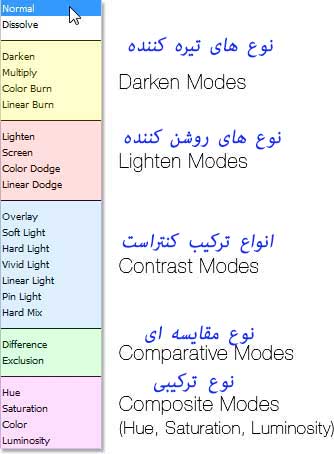
آموزش فتوشاپ : پنج نوع ترکیبی کاملا ضروری گروه اول
همانطور که در جدول رنگی بالا می بینید من انواع ترکیبی
"Darken", "Multiply", "Color Burn", and "Linear Burn" را در به عنوان نوع ترکیبی تیره کننده نام گذاری کرده ام ولی چرا؟ زیرا هر کدام از آنها که برای ادغام دو لایه استفاده شود تصویر را تیره تر می کند. نکته نوع ترکیبی Multiply در گروه تیره کننده ها قرار دارد. اگر یادتان باشد این یکی از پنج نوع ترکیبی اصلی است که یادگیری آن لازم بود. ما به زودی نگاه دقیق تری به این گذینه می اندازیم.
آموزش فتوشاپ : پنج نوع ترکیبی کاملا ضروری گروه دوم
گروه بعدی "Lighten", "Screen", "Color Dodge", و "Linear Dodge"که گروه روشن کننده ها را ایجاد می کنند. هر کدام از این انواع ترکیبی برای ادغام دو لایه به کار رود تصور را روشن تر می کند. نکته نوع ترکیبی Screen در این گروه روشن کننده ها قرار دارد یکی دیگر از پنج نوع ترکیبی مهم که آموزش آن را قول داده بودیم. و بعدا نگاهی دقیق تر به آن خواهیم انداخت.
آموزش فتوشاپ : پنج نوع ترکیبی کاملا ضروری گروه سوم
"Overlay", "Soft Light", "Hard Light", "Vivid Light", "Linear Light", "Pin Light", و "Hard Mix"گروه ترکیب با کنتراست را برای ما ایجاد خواهند کرد. اینها در هنگام ادغام دولایه هم آنرا روشن و هم تیره می کنند درواقع کنتراست تصور را تشدید می کنند. نکته نوع ترکیبی Overlay یکی دیگر از اعضای پنج نفره ی نوع های ترکیبی مهم در این گروه قرار دارد و بعدا نگاهی دقیق تر به آن خواهیم انداخت.
آموزش فتوشاپ : پنج نوع ترکیبی کاملا ضروری گروه چهارم
گروه بعدی که ما در این بحث کاری به آن نداریم گروه مقایسه ای است. که انواع ترکیبی "Difference" و "Exclusion" این گروه را تشکیل داده اند. هر دو برای ادغام دو لایه از مقایسه پیکسل ها استفاده می کنند. و هیچ کدام از آنها پر کاربرد نیستند. شما از گذینه Exclusion درست به اندازه ی Dissolve استفاده می کنید . یعنی دقیقا هیچوقت.
آموزش فتوشاپ : پنج نوع ترکیبی کاملا ضروری گروه پنجم
در آخر ما گروه ترکیبی را داریم که به عنوان گروه HSL هم معرفی می گردند. که حروف اول "Hue", "Saturation" و "Luminosity"است . که نام سه تا از چهار عضو این گروه است. و البته نوع Color در این مخفف از قلم افتاده است. اعضاء این گروه با کمک نور و رنگ لایه ها را با هم ادغام خواهند کرد. Color و Luminosity دو عضو آخر ما از لیست پنج عضوه برای انواع ترکیب مهم هم در این گروه قرار دارند. و شما به دانستن این پنج نوع ترکیبی هنگامی که از نرم افزار فتوشاپ برای ویرایش تصاویر استفاده می کنید نیاز خواهید داشت.
تا اینجا گفتیم با اینکه تعداد انواع ترکیبی در فتوشاپ زیاد است ولی تنها پنج عضو اصلی برای ترکیب لایه ها وجود دارد. یکی که در فتوشاپ عکس ها را تیره تر می کند ، دیگری در فتوشاپ عکس ها را روشن تر می کند. ، یکی دیگر در فتوشاپ عکس ها را هم تیره و هم روشن می کند و کنتراست را بالا میبرد. یکی پیکسل ها را برای ترکیب مقایسه می کند. و آخری در فتوشاپ به کمک نور و رنگ لایه ها را باهم ادغام می کند.شرکت طراحی سایت سارگون ما از بین این اعضا تنهابه پنج مورد خواهیم پرداخت و از توضیح Normal و Dissolve هم خواهیم گذشت . و به شما می گویم که این روش روش مناسبی برای شروع یادگیری نوع های ترکیبی است. و شما برای اغلب ویرایش های خود به یکی از این پنج عضو که یکی را از گروه روشن کنده ها ، یکی از گروه تیره کننده ها ، یک از گروه افزایش کنتراست و دو تای دیگر از گروه ترکیبی استفاده خواهید کرد.
اولین نوع ترکیبی که به آن خواهیم پرداخت نوع ترکیبی Multiply است . و همانطور که در جدول رنگی دیده اید این نوع ترکیبی رد گروه تیره کننده ها قرار دارد. پس ما تا همینجا و قبل از شروع کار می دانیم که این گذینه قرار است تصاویر ما را تیره تر کند. در واقع این تنها عضو گروه تیره کننده هاست که شما به آن نیاز پیدا خواهید کرد. واین یکی از پر کاربرد ترین انواع ترکیبی است که با آن سر و کار خواهید داشت. شما باید به آموزش فتوشاپ : نوع ترکیبی Multiply بروید تا ادامه این آموزش را ببینید.
آموزش فتوشاپ: نوع ترکیبی Multiply